鼠标是我们使用电脑时一款非常重要的设备,并且如果DPI值越高的话鼠标的灵敏度也就越高,因此不少喜欢玩枪战类游戏的小伙伴想要调整DPI值却不知道如何修改,那么下面就和小编一起来看看应该Win10系统修改鼠标dpi数值的方法。
Win10鼠标dpi设置的方法
进入“Windows设置”,选择打开“设备”。

左侧的选项栏切换到”鼠标“,在右侧的相关设置下选择“其他鼠标选项”。

在“鼠标属性”窗口将上方选项卡切换到“指针选项”,在下方的“选择指针移动速度”来调整鼠标的移动速度#f#。
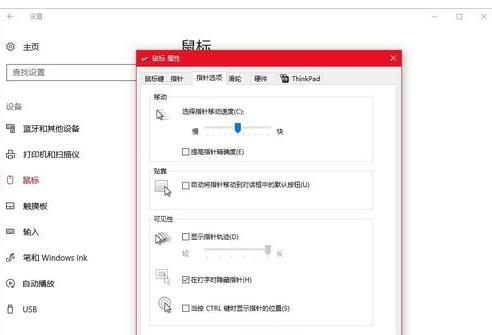

修改Dpi的值:
打开云驱动程序
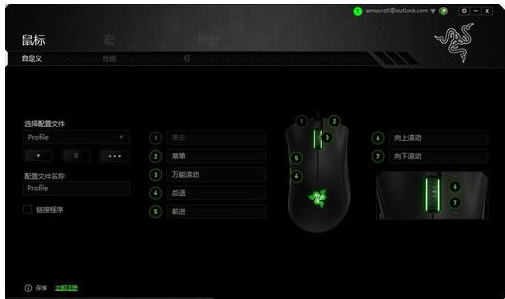
上方的选项卡切换到“性能”,在”灵敏度“下调节Dpi的数值,调整到自己合适的Dpi即可,这里调的是2000dpi

以上就是怎么调鼠标dpi数值的介绍了,希望对大家有所帮助。